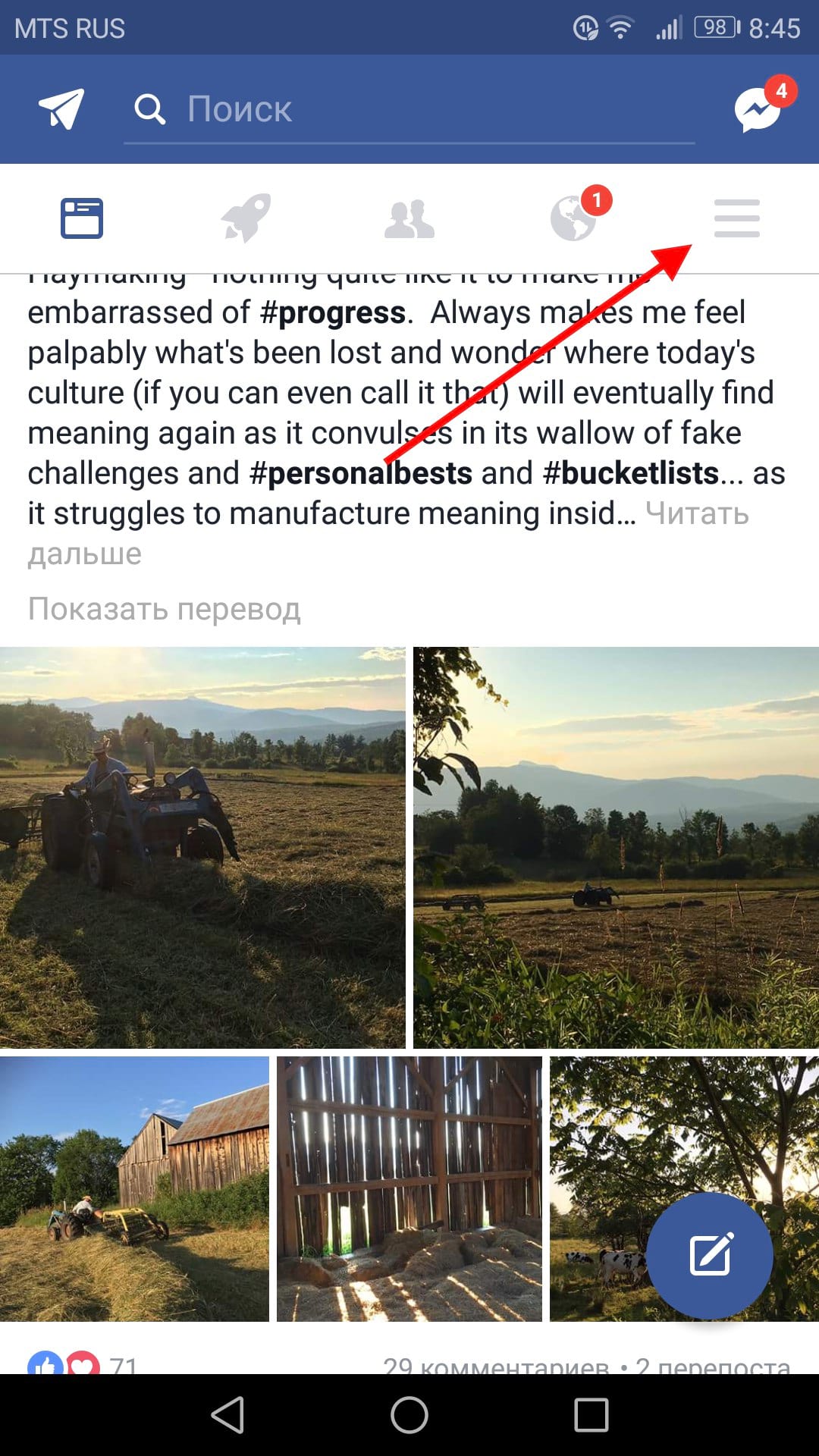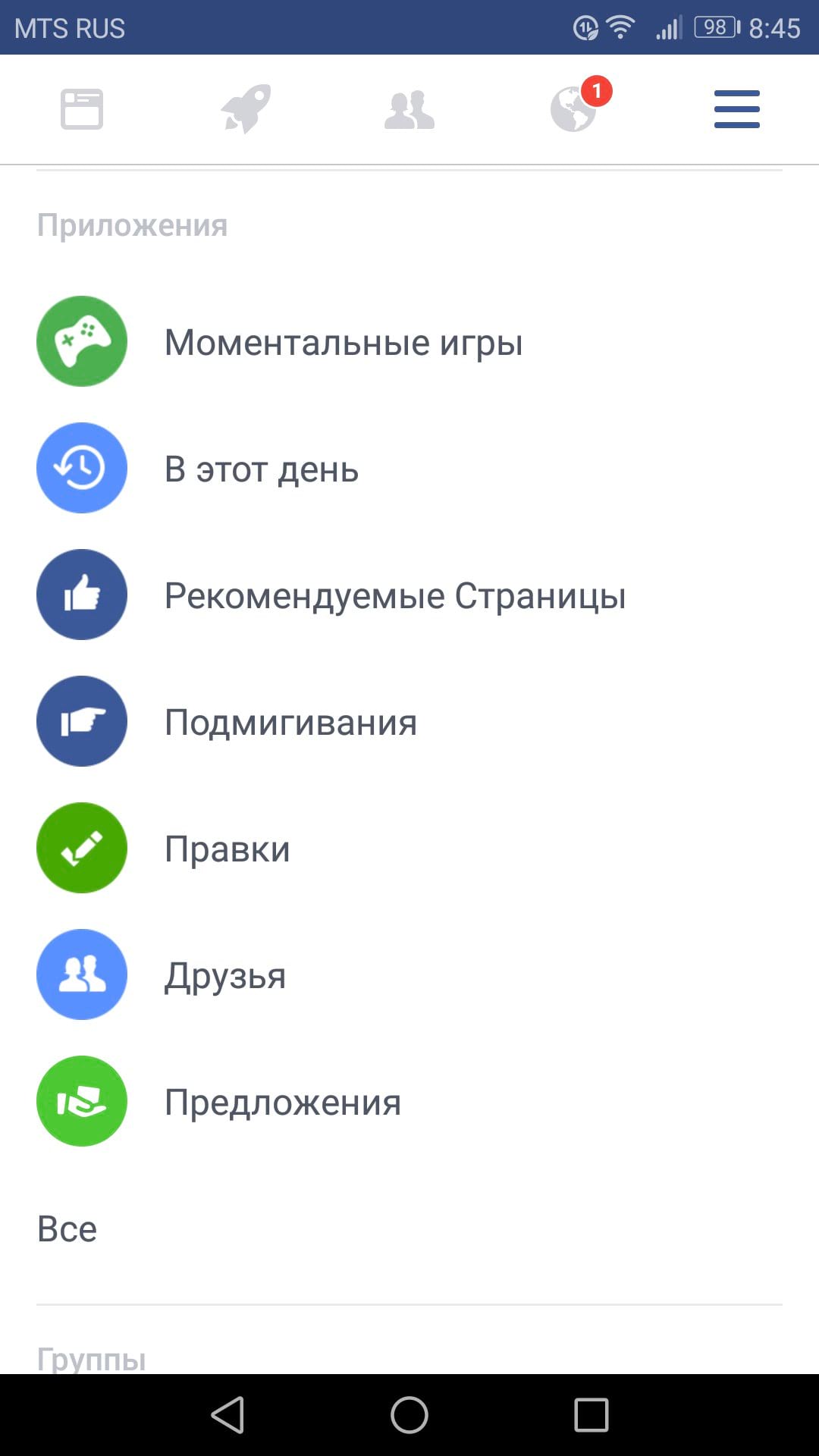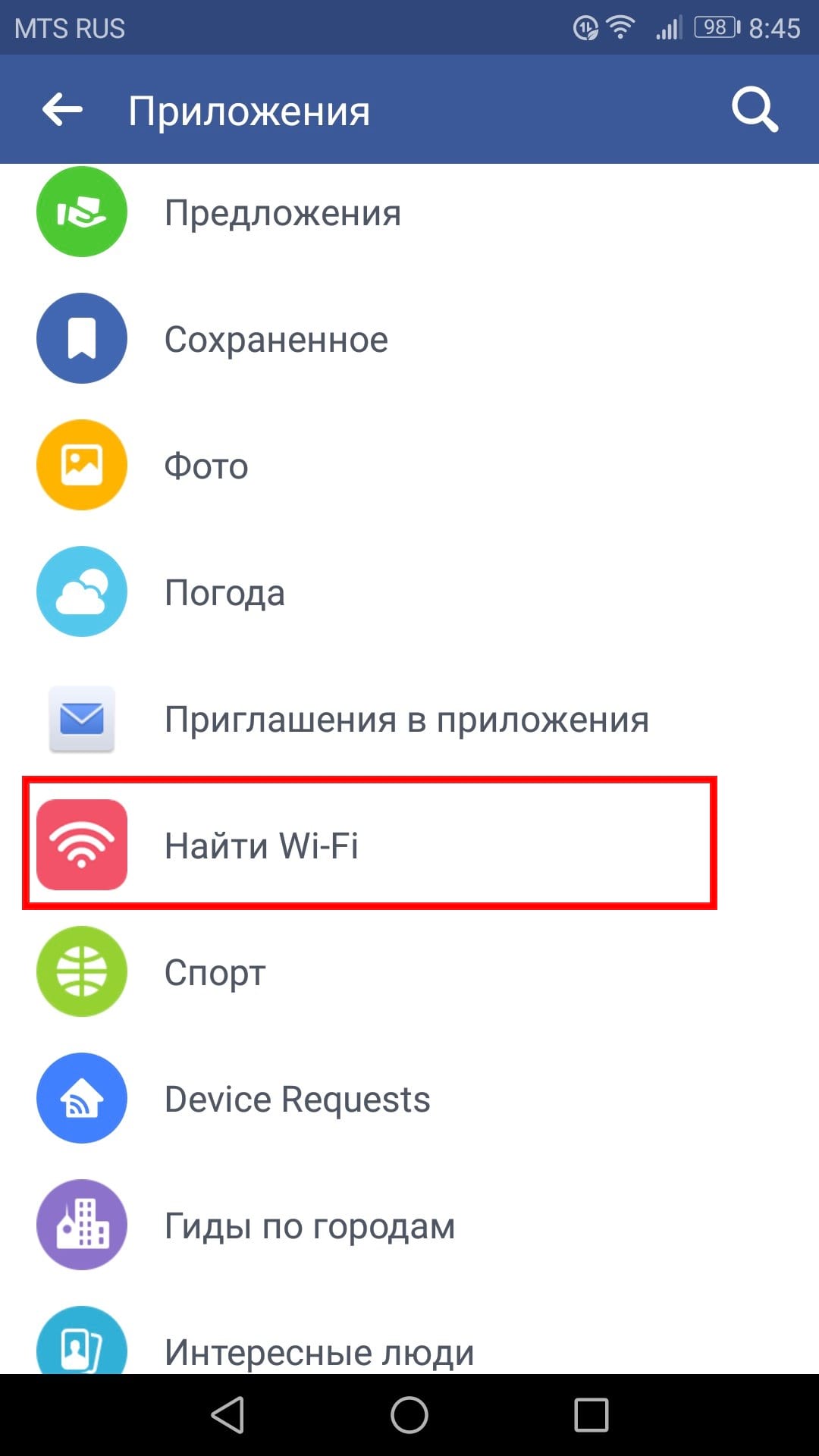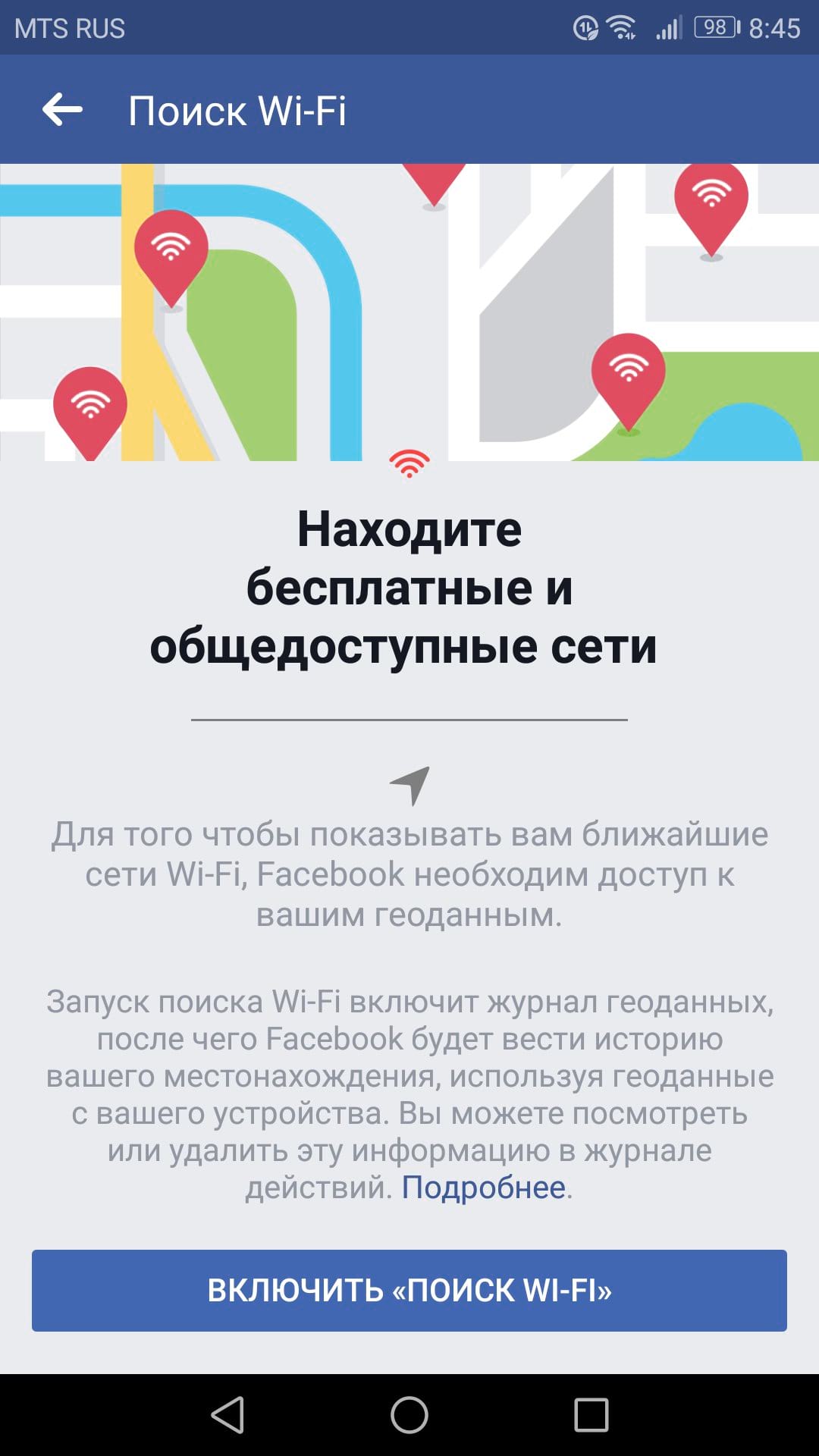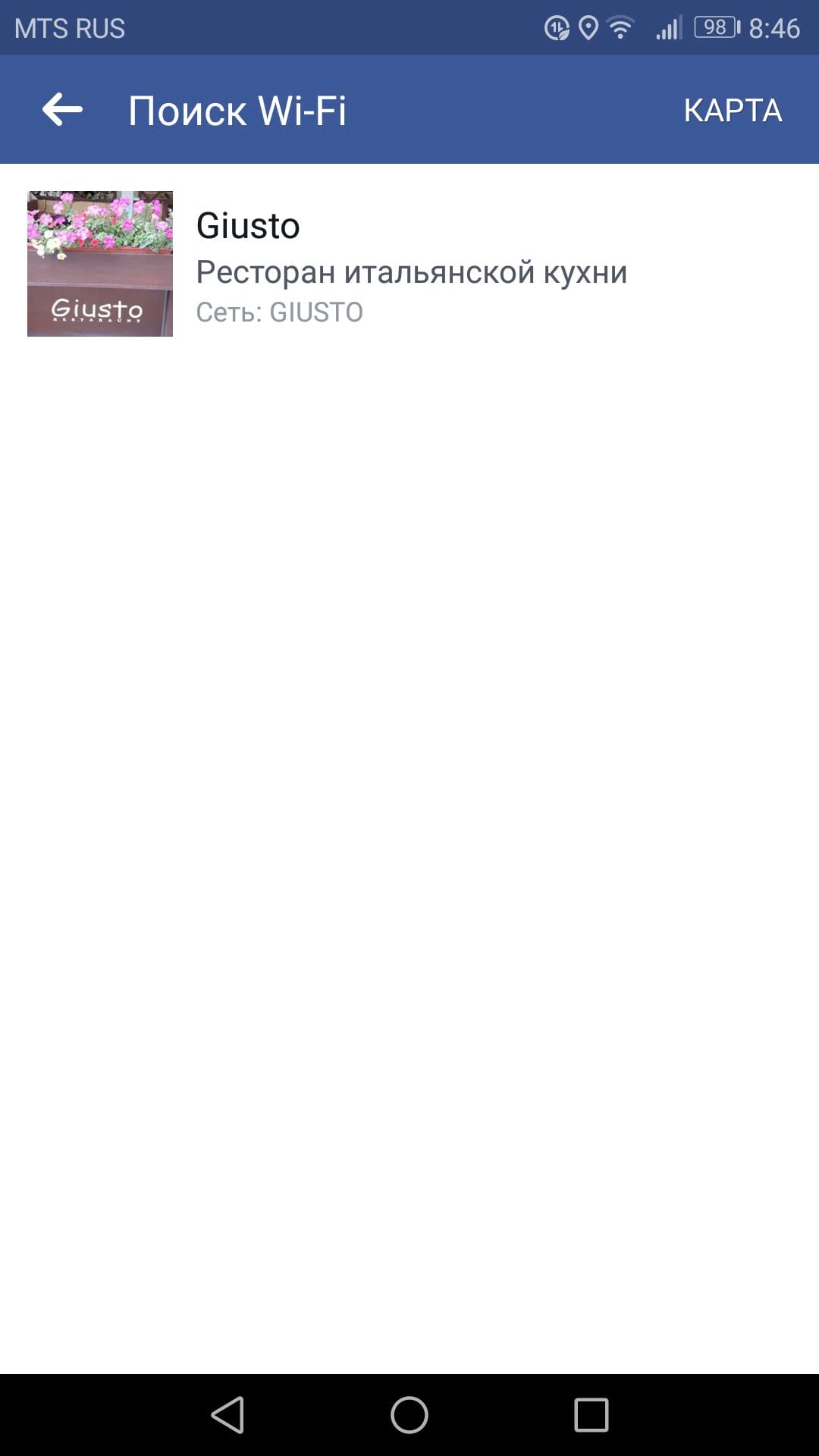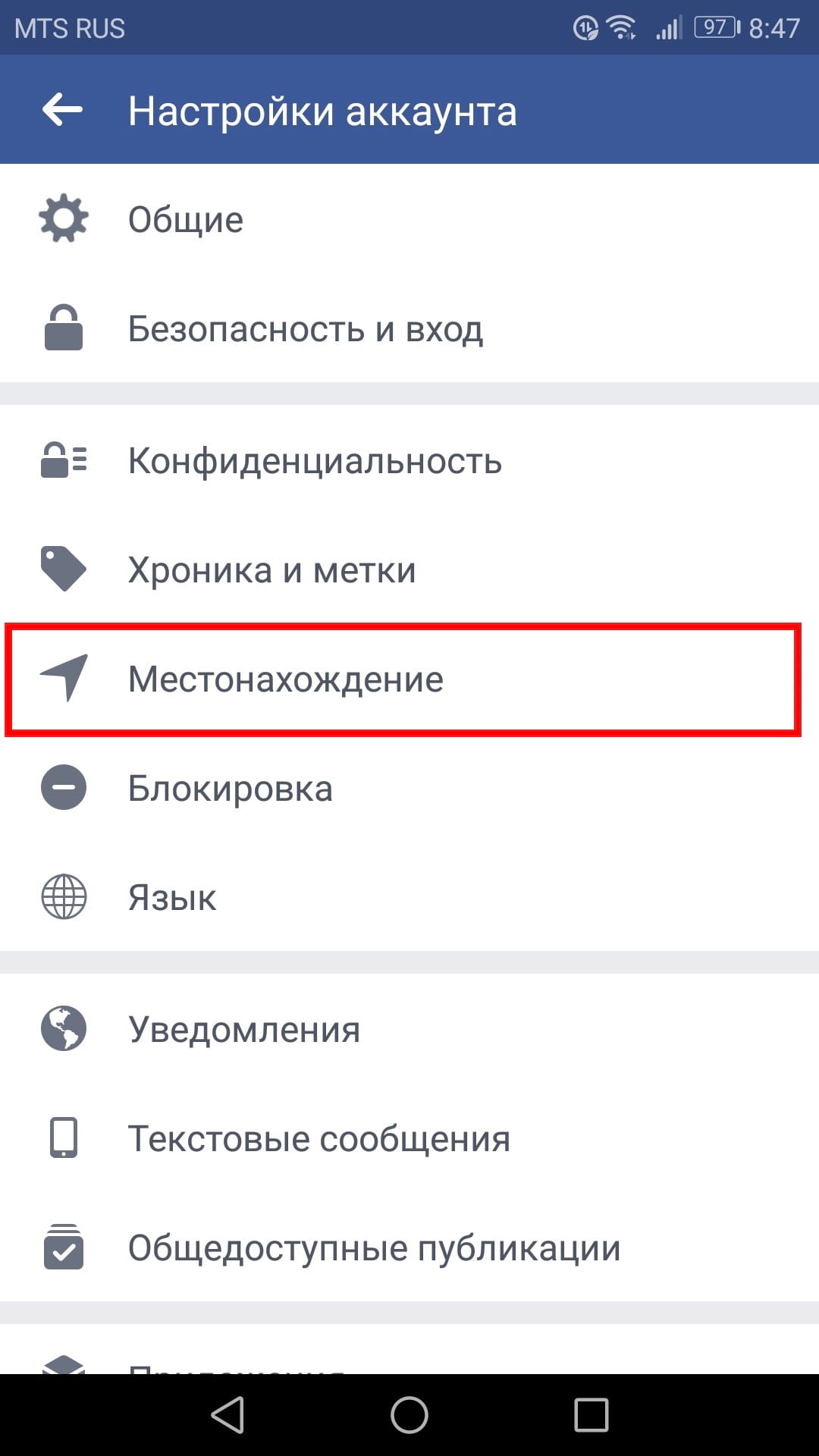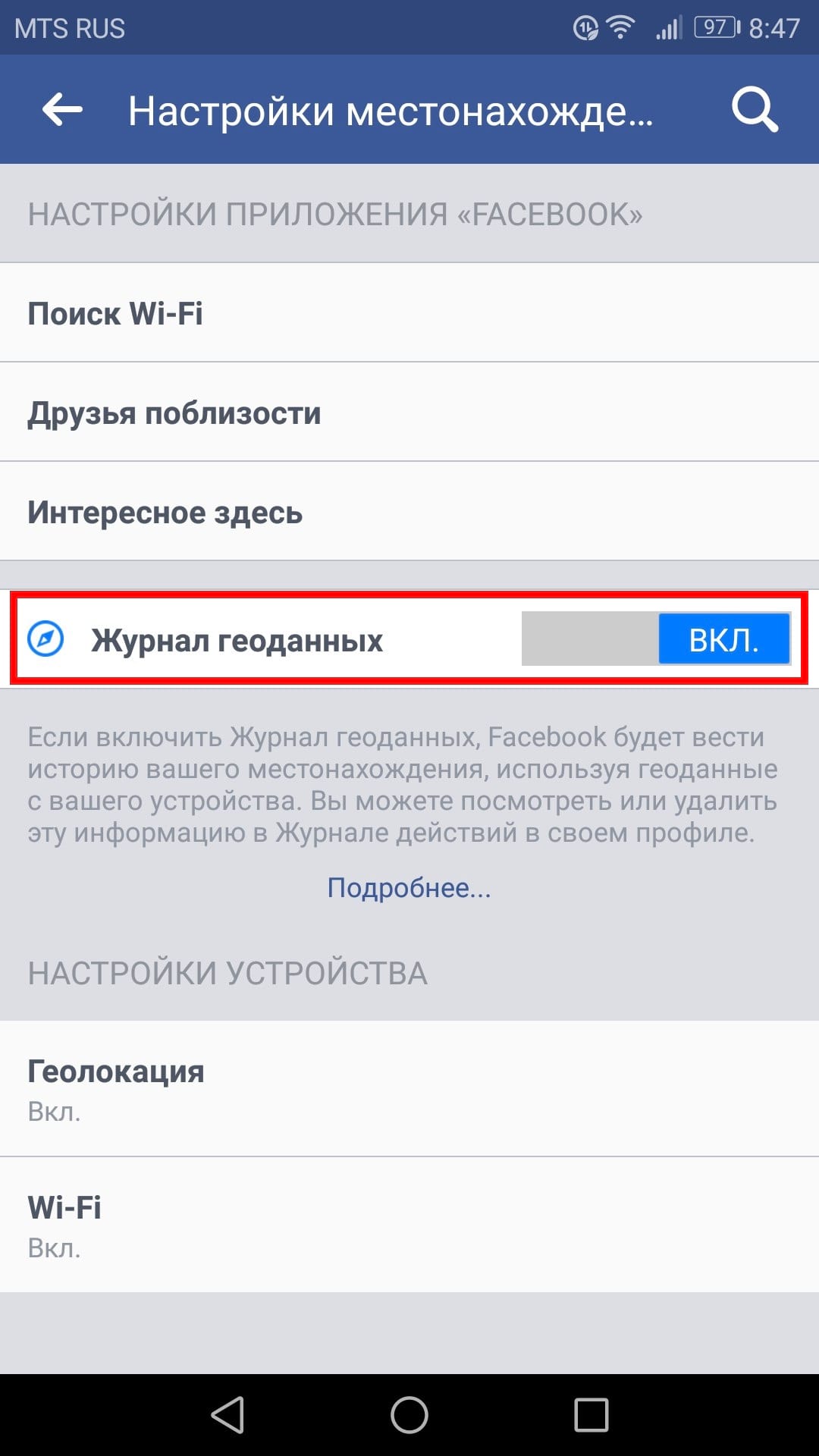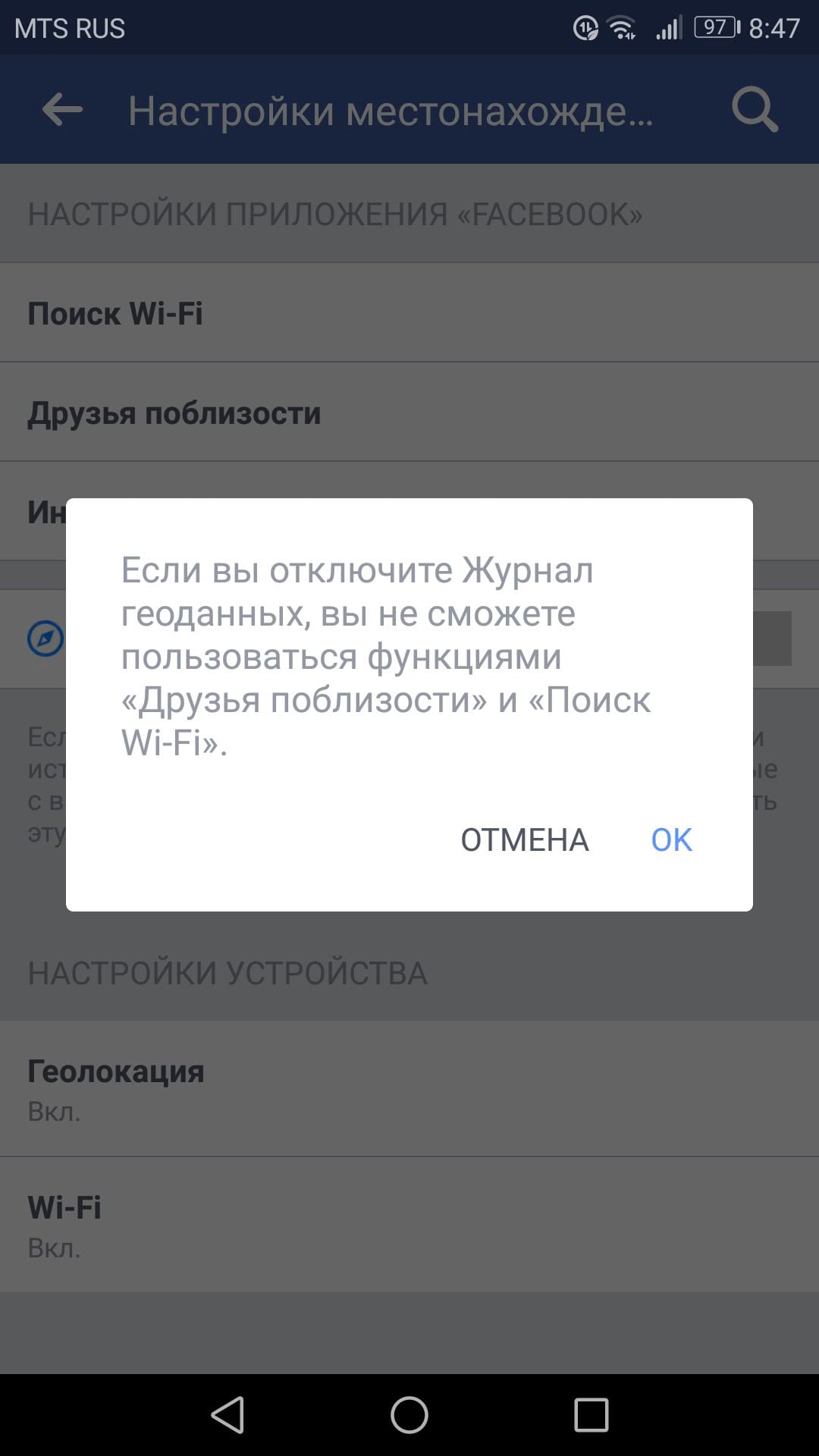Facebook wifi что это
Шо, опять?
В работе с гостевыми Wi-Fi сетями столкнулся с неприятной проблемой. Много устройств Apple iPhone и iPad отключается от Wi-Fi при затухании экрана (блокировка) и, при отсутствии мобильного интернета, сообщения из мессенджеров не приходят и гости эмоционально реагировали: «не в АйФоне же дело!? Дома всё в порядке на домашнем роутере!»
Дело почти дошло до «замены шлюза с встроенным контроллером точек доступа», управляющего десятками точек доступа, но ведь у Андроидов и Windows-устройств всё в порядке было.
В статье излагаются результаты проведенных исследований, перечисляются все танцы с бубном и перепробованные способы устранения проблемы. Печально, но решение, устроившее бы всех, так и не было найдено. Может быть после прочтения кому-то придет в голову что можно сделать. А тому, кто изложит в комментариях реальный фикс, который решит проблему на моём оборудовании, будет подарок: функциональный и стильный рюкзак от Zyxel.
Мои предыдущие статьи (спойлер).
В конце текста информация обо мне.
Итак, если разблокировать экран, телефон снова ищет Wi-Fi точку доступа и подключается к ней, если стояла галочка «Автоподключение», которая по дефолту не стоит при первом подключении к Wi-Fi. Необходимо вручную активировать её.
При повторной блокировке экрана аналогично АйФон отключается от Wi-Fi и снова к нему подключается при разблокировке и так было у всех и постоянно. Очень раздражало всех, и меня как сетевика, и гостей, что Wi-Fi «хреново» работает на их суперском АйФоне. У меня самого iPhone, когда интернет заканчивался на симке по тарифу, при отключении от Wi-Fi сообщения в мессенджерах не приходили.

Не оставлять же телефон с постоянно включённым экраном? Поиск в интернете предложил много сайтов и видеороликов. Рекомендации в основном были такие:
«Помощь Wi-Fi» отключить;
эксперименты с настройками GPS, конфиденциальностью;
эксперимент с временами аренды DHCP.
Это не помогло. Ещё были рекомендации, которые совпали с рекомендациями техподдержки Apple после официального обращения к ним:
жёсткая перезагрузка (кнопки ДОМОЙ+ВКЛ/ВЫКЛ или др. комбинации);
обновление ПО шлюза (роутера);
сброс шлюза и с повторной настройкой с нуля;
«Сбросить настройки сети» на телефоне.
Перечисленные рекомендации, не помогли, кроме последней. Она помогла на пару дней, потом проблема снова повторялась. Далее были ещё рекомендации:
обновление версии iOS до актуальной;
Обновление iOS реально помогло, но потом редко у некоторых проблема стала повторяться. Хозяин телефона «Сбросить настройки сети» отказывался и такое всем не предложишь.
Самое удивительное было то, что когда выходит новая версия iOS, нынешняя исправная версия начинает отваливаться от Wi-Fi. Раньше же нормально работало на этой же версии! Получается, что как версия iOS устаревает, телефон будет отваливаться от Wi-Fi.
Как быть тогда с пенсионерами Apple 5s; 6 у которых последняя версия iOS 12.5.5? Эти модели тоже отваливались от Wi-Fi.
Следующая рекомендация такая была:
замените! шлюз или точку доступа.
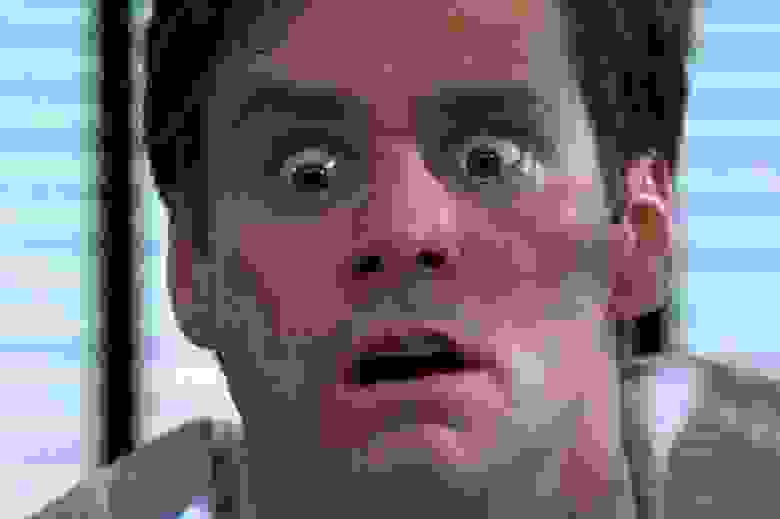
Звучит как приговор. Домашний роутер ладно, там одна железка за 3 тыс.рублей и поменяться с кем-нибудь на время можно.
Как быть с шлюзом с аппаратным контроллером, который заведует десятками точек доступа? В этот комплекс столько денег, нервных клеток, переговоров с интеграторами, времени было вложено. Один только шлюз стоит 100 тыс.рублей, а если Cisco за 1 млн рублей был бы? Ну да, конечно, денег молча дали, заказал шлюз, привезли, поменял, ага, размечтались. 128 штук точек доступа тоже нужно поменять? Большинство на потолках, высотой 3-9 м, со стремянки не достанешь.
И руководству что говорить? Что в проекте ошиблись вендором, нужно его поменять на другого вендора ради телефонов Apple?
Поэтому вариант смены шлюза и точек доступа был неприемлемым, но давайте проверим детально, а верна ли эта рекомендация? Может поможет или АйФоны опять будут отваливаться?
Поэтому пришлось собрать АйФоны моделей iPhone 4s (iOS 9.3.5), 5s (iOS 12), 6 (iOS 10) и 7 (iOS 11 и 13), звал коллег из других подразделений потестить их АйФоны, вкусняшки покупал в знак благодарности. Всё это тестировал на свободном резервном шлюзе Zyxel UAG5100 с управляемой точкой доступа Zyxel NWA5121-NI, сброшенные в дефолтное состояние, настраивал шлюз небольшими шагами с обязательной проверкой поведения АйФонов, после какой настройки начнут отваливаться АйФоны от Wi-Fi.
№ шага
Внесённая настройка
iPhone 4s (iOS 9.3.5), 5s (iOS 12), 6 (iOS 10) и 7 (iOS 11 и 13) и другие отключились от Wi-Fi?
WAN порт, DHCP в LAN подсети и SSID “Test”
Радиоканалы, мощность, балансировка SSID
Привязка IP/MAC, изоляция L2
BWM; ограничение скоростей в SSID; Intra-BSS
Включение Captive Portal (портал авторизации)
ДА, после ввода ваучера
Выключение Captive Portal (портал авторизации)
Включение Captive Portal (портал авторизации)
ДА, после ввода ваучера
Внесение MAC-адресов АйФонов в белый список, чтобы не запрашивать у них авторизацию
Значит после пройденной авторизации через Captive Portal (могут называться как портал авторизации или веб-аутентификация) АйФон отваливается от Wi-Fi.
Сбрасываю ещё раз конфиг UAG5100, чтобы исключить остальные взаимосвязанные настройки, оставив критические. Если проблема повторится, то попробую другие точки доступа.
№ шага
Внесённая настройка
iPhone 4s (iOS 9.3.5), 5s (iOS 12), 6 (iOS 10) и 7 (iOS 11 и 13) и другие отключились от Wi-Fi?
WAN порт, DHCP в LAN подсети и SSID «Test»
Включение Captive Portal (портал авторизации)
Выключение Captive Portal (портал авторизации)
Точку доступа меняю на Zyxel NWA5123-AC с SSID «Test2»
Включение Captive Portal
Выключение Captive Portal
Точку доступа меняю на автономную D-Link DAP-2690 с SSID «Test3»
Включение Captive Portal
Выключение Captive Portal
Точку доступа меняю на домашний однодиапазонный роутер Zyxel Keenetic 4G в режиме точки доступа, чтобы SSID «Test4» работал только на 2.4 ГГц
Включение Captive Portal
Выключение Captive Portal
Точку доступа меняю на Элтекс WEP-2ac «Test5»
Включение Captive Portal
Выключение Captive Portal
Возвращаю точку доступа Zyxel NWA5121-NI в режиме автономной (заранее сбросив её конфиг)
Включение Captive Portal
Выключение Captive Portal
Выключаю DHCP на шлюзе и установил статический IP на АйФонах
Включение Captive Portal
Выключение Captive Portal
Переключаю Zyxel NWA5121-NI в управляемый режим
Включение Captive Portal
В таблицах 1 и 2 Captive Portal тестировал со встроенным сервисом по ваучерам, потом тестировал с пятью внешними сервисами авторизаций, проблема оставалась такая же, iPhone отваливается от Wi-Fi.
Меняю шлюз на другие на тестовом стенде.
Наименование шлюза с настройками как из таблицы 2 (1-я и 2-я строки).
iPhone 4s (iOS 9.3.5), iPhone 5s (iOS 12), 6 (iOS 10) и 7 (iOS 11 и 13) и другие отключились от Wi-Fi?
Не шлюз, но с функционалом Captive Portal. Программный комплекс Элтекс SoftWLC
В таблице 3 проверялись встроенные и внешние сервисы авторизации, поведение не поменялось, iPhone отключается от Wi-Fi.
Прошу обратить внимание, во всех трёх таблицах проблем с Андроидами и Windows не было. Там всё хорошо.
Спросил у знакомого, любителя Микротиков, насчёт АйФонов. Ответил, что у него тоже самое, iPhone отваливаются от Wi-Fi.
Узнаем у Гугла, как у заокеанских коллег на родине АйФонов дела обстоят? Первым предложил ссылку на форум Микротиков
Но больше волнуют Cisco и Aruba, земляки АйФонов, всё-таки в одной стране находятся, может у них получше с этой проблемой.
Перевод текста (рис.6, 7 и 8):
А вот и реакция гостей в этой же теме «iPhone silent disconnect issue in guest wireless network.» и как много точек доступа и гостей у них, 6000! точек доступа!
напоследок видео из этой же темы.
Действительно так и ведут себя АйФоны в гостевых сетях с Captive Portal. Даже добавить нечего.
Итог: дочитав вышеуказанные ссылки на форумы, проблему так и не устранили. На американском оборудовании тоже американские АйФоны отваливаются и обратите внимание на даты создания тем. Проблема годами сохраняется. У коллеги iPhone 12 на прошлой неделе обновился на самую последнюю версию iOS 15 и стал отваливаться от Wi-Fi, а на предыдущем обновлении всё нормально было.
Вывод: проблема в устройствах Apple, но не в шлюзах и точках доступа, поэтому рекомендация «смена шлюза и точек доступа» явно не сработала, не помогла и, к огромному счастью, ей следовать не придётся.
В общем, отключение Captive Portal действительно помогает, всё отлично работает, но его отключать нельзя (постановления Правительства РФ №758 от 31 июля 2014 года и №801 от 12 августа 2014 года). Ищем варианты подружить Apple с Captive Portal.
Способ 1 (для чайников):
2. Заново подключиться к Wi-Fi
и устройство не будет отключаться от Wi-Fi до истечения срока авторизации. Когда истечёт авторизация, страница авторизации сама не выскочит и гость впадает в ступор, почему нет интернета и как пройти авторизацию, если страница авторизации не появляется?
Объяснение, с какой проблемой сталкиваются чайники:
по идее, ему нужно идти в Safari и самостоятельно набрать в адресной www.ru или любой http сайт, таких почти не осталось в интернете, всё на https переехало. Большинству набор адреса страницы является трудновыполнимой задачей (в некоторых браузерах адресной строки уже нет).
Поэтому, чтобы страница авторизации появилась как прежде, необходимо:
4. Заново подключиться к Wi-Fi;
5. Появится страница авторизации, но после прохождения авторизации по устройство снова будет отключаться от Wi-Fi как прежде. Повторить пункт 1 и 2.
И так каждый раз, пока не поставят последнюю версию iOS (не является 100% гарантией устранения проблем).
Способ 2 (для продвинутых):
2. Заново подключиться к Wi-Fi
и устройство не будет отключаться от Wi-Fi до истечения срока авторизации. Когда истечёт авторизация, страница авторизации сама не выскочит.
3. Зайти в Safari и в адресной строке (не в строке поиска. ) набрать самостоятельно www.ru или http://www.ru или http://6.6.6.6 (IP-адрес хотспота шлюза) или любой http сайт. Редирект на страницу авторизации с https сайта не будет работать;
4. Пройти авторизацию как обычно и всё будет нормально работать, АйФоны не отключаются от Wi-Fi. При истечении авторизации повторить пункт 3.
Не совсем удобные способы, слишком много действий нужно, чтобы всё нормально заработало и всем не объяснишь, мануалы никто не читает.
Дальше ещё одно исследование с неуспешным концом. Яндекс подсказал ещё эту статью. Цитирую оттуда кусочек текста
Убедитесь, что страница www.apple.com/library/test/success.html доступа из вашей сети, или настройте редирект на свой веб-сервер, который будет убеждать айфоны в том, что все в порядке. 🙂
Получается, что при подключении к Wi-Fi Apple ищет наличие интернета успешной загрузкой страницы http://www.apple.com/library/test/success.html и если удалось загрузить страницу, значит всё в порядке с доступом в интернет и не будет отключаться от Wi-Fi. Но в сетях с Captive Portal очевидно, что интернета не будет до успешной пройденной авторизации, соответственно Captive Portal не позволит неавторизованным АйФонам загрузить страницу http://www.apple.com/library/test/success.html и выскочит страница авторизации, что в принципе правильное поведение. Если гость потом авторизацию успешно пройдёт, АйФон всё равно будет считать, что интернета нет и продолжит отключаться до сброса сети. Далее, после повторного подключения к Wi-Fi ранее авторизованного АйФона, он не будет отключаться от Wi-Fi, т.к. успешно загрузит http://www.apple.com/library/test/success.html.
Исходя из этого, попробуем занести эту ссылку в белый список, которые можно пропускать в интернет без авторизации.
Это не помогло, АйФоны отключаются от Wi-Fi как обычно, хотя на ссылку удаётся зайти без авторизации.
Всё на сегодня. Мне самому очень нравятся АйФоны, несмотря на цену, но эта вот болячка с Wi-Fi через авторизацию портит всё.
Устройства, где нужно пофиксить проблему:
Zyxel UAG5100 (несильно отличается от шлюзов серий ZyWALL, USG);
Zyxel VPN300 (несильно отличается от шлюзов серии USG Flex; ATP);
Точки доступа любые, они не влияют на Captive Portal.
Об авторе:
Бесплатный WiFi от Facebook в обмен на ваши координаты
Python для хакера
Идея предоставлять людям бесплатный WiFi в обмен на информацию об их местоположении родилась в компании Facebook в рамках эксперимента, который реализовали двое разработчиков в мае 2012 года после однодневного хакатона. Тогда казалось, что это просто забавная идея: залогиниться в брендовые хотспоты Facebook WiFi, используя свой логин и пароль в социальной сети. Но компания Facebook с тех пор планомерно расширяет рамки этого эксперимента, открывая фирменные хотспоты в кафетериях Пало-Альто и Сан-Франциско.
Более того, месяц назад в рамках совместного проекта с Cisco выпущена даже линейка маршрутизаторов Cisco Meraki WiFi со встроенной авторизацией через Facebook-аккаунт.
Включение авторизации через Facebook в маршрутизаторах Cisco Meraki WiFi
По мнению аналитиков, планомерное распространение хотспотов Facebook WiFi свидетельствует о том, что социальная сеть стремится собрать все больше и больше информации о своих пользователях, включая информацию об их физических перемещениях. Это важно для более точного рекламного таргетинга и привлечения рекламодателей. Тем более, что у главного конкурента на рынке интернет-рекламы, компании Google, информация о местоположении пользователей уже имеется (благодаря операционной системе Android).
Как найти общедоступный Wi-Fi, используя приложение Facebook на своем телефоне
Каждому требовалось найти публичную Wi-Fi точку доступа. Почти у всех есть Facebook. Если у Вас есть Facebook на Вашем телефоне, то Вы можете использовать его, чтобы найти места, где есть публичный Wi-Fi. Вот как использовать этот инструмент.
Facebook Find Wifi — это одно из множества встроенных мини-приложений, о которых Вы даже и не знаете. Facebook хранит список компаний, которые предлагают общественные Wi-Fi точки доступа, многие из них бесплатные. Компании должны подтвердить через свои страницы, что они предлагают Wi-Fi, включая название своей общедоступной сети. Поэтому, если Вы найдете Wi-Fi через приложение Facebook, Вы можете быть уверены, что там действительно есть открытая сеть.
Чтобы найти инструмент поиска Wi-Fi, откройте приложение Facebook и нажмите кнопку меню в правом верхнем углу.
Прокрутите вниз до раздела «Приложения». Нажмите «Все» и выберите «Найти Wi-Fi» из списка.
В первый раз, когда Вы используете «Найти Wi-Fi», Вам нужно дать ему разрешение использовать текущее местоположение и историю местоположений, чтобы найти точки Wi-Fi. Если Вы не дадите разрешение, то Facebook не получит доступ к вашему местоположению (если только Вы не предоставили разрешение для Facebook одним из многих других способов, которые позволяют отслеживать Вас), но Вы можете отключить его позже, если нужно.
Во-первых, Вы увидите список сетей вокруг Вас, предлагающих публичный Wi-Fi. Вы также увидите часы работы магазина и название сети, чтобы Вы могли легко найти ее, когда доберетесь туда. Эти списки упорядоченны по расстоянию от Вашего текущего местоположения. Кроме того, Вы можете нажать «Карта», чтобы увидеть местоположение на карте и изучить другие области.
На экране карты Вы можете передвигаться и нажать «Поиск в этом районе», чтобы найти доступные точки Wi-Fi. Это особенно удобно, если Вы знаете, что позже Вы окажетесь в другой части города, и Вам нужно найти место для работы на Вашем ноутбуке. Нажмите на одну из точек, чтобы найти информацию о компании, предлагающей Wi-Fi.
Обратите внимание, что, хотя эти сети могут быть общедоступными, Вам все равно нужно попросить пароль или согласиться на некоторые условия, чтобы получить доступ. К сожалению, Facebook не предоставляет эту информацию, но Вы можете обратиться в компанию или спросить кого-то внутри, когда Вы доберетесь туда.
Когда вы приедете, Вы сможете войти в сеть Wi-Fi, как обычно, на своем телефоне или ноутбуке. Facebook не подключает Вас автоматически к сети, но это удобный инструмент для изучения того, где в городе есть общедоступные точки Wi-Fi.
Как отключить историю метоположения
Предположим, Вам нужно было найти сеть Wi-Fi, но Вы предпочтете не позволять Facebook отслеживать Ваше местоположение. Вы можете отключить это в настройках Facebook. Нажмите на значок меню так же, как и на первом шаге выше. На этот раз прокрутите страницу вниз, чтобы найти «Настройки аккаунта».
Далее нажмите «Местонахождение».
В середине страницы Вы увидите переключатель, который хранит историю местоположений. Отключите этот переключатель. Вы увидите подсказку, которая позволит Вам узнать, к каким Facebook-приложениям Вы потеряете доступ (и, следовательно, какие из них не будут иметь доступ к Вашему местоположению). Нажмите «OK» для подтверждения.
Теперь Facebook не будет отслеживать Ваше местоположение, используя эти службы. Если Вам когда-либо понадобится снова использовать инструменты для определения местоположения в Facebook, оно попросит Вас предоставить разрешение на использование местоположения, прежде чем делать это.
Настройка сервиса авторизации гостевой Wi-Fi сети
Поводом для написания этой статьи стало два фактора.
Первое: необходимость соблюдения для публичных (гостевых) Wi-Fi сетей постановления Правительства РФ №758 от 31 июля 2014 года и №801 от 12 августа 2014 года (размеры штрафов за несоблюдение постановлений).
Второе: комплекс эмоций, которые испытаны, в процессе реализации всего этого. С этими постановлениями всё понятно, нужно соблюдать, но была другая неприятная проблема, вылезшая в процессе эксплуатации сервисов авторизации.
Если нет времени или желания читать как и почему выбирался сервис, тогда переходим к настройкам тут.
Начну с того, что 3 года работали с разными сервисами (4 шт.), ни один не устраивал. Проблемы такие:
CNA (минибраузер) не выскакивает у устройств Apple или с ошибками работал;
Apple с устаревшими прошивками отключаются от Wi-Fi при блокировке экрана и подключаются к Wi-Fi при разблокировке экрана;
дизайн страницы авторизации не продуман, часть кнопок не помещалась на маленьком экране;
мало сервисов с безлимитными SMS. Актуально для Xiaomi, у которых CNA исчезает после звонка.
Самое страшное, что на созданные мною тикеты в техподдержке никто ничего не хотел исправлять, одни обещания или игнор.
Про Xiaomi и Apple
ПРИМЕЧАНИЕ: Xiaomi закрывают CNA при переключении на другое приложение, например, приложение набора номера. Поэтому после набора номера не получается обратно вернуться в CNA. Он исчезает и в диспетчере задач его нет!
Apple в сетях с Captive Portal корректно работают только с последними версиями iOS!
Проблемы известные, проявляются абсолютно одинаково на всех сервисах авторизаций и на оборудовании разных вендоров. Поэтому гостям на Xiaomi настоятельно рекомендуется проходить авторизацию по смс или ваучерам, а Apple обновлять до последних версий.
Встречают по одёжке, провожают по уму
Гостей можно понять, они с гаджетами на ВЫ, их любые мелочи пугают, нервничают и не могут пройти авторизацию.
Предупреждение на iPhone
Примером была одна и та же картина у устройств Apple. После подключения к Wi-Fi не выскочил CNA, далее гость идёт в браузер, нажимает на любую страницу в «Избранное», получает предупреждение и не редиректит на страницу авторизации.
Следовательно, гости с Apple постоянно были в такой ситуации и VIP-персоны тоже, а жёстко критиковать они умеют.

Поэтому было критично, чтобы CNA корректно на всех устройствах выскакивал, там предупреждений нет.
Админ тоже виноват, плохой сервис выбрал. Надо исправлять ситуацию
К счастью, руководство выручило. В поисках интернет-провайдера в поисковике случайно нашло сервис авторизации у интернет-провайдера КубТел. Судя по их карте, провайдер не крупный, присутствует только в больших городах Краснодарского края. Помимо интернета, много других услуг предоставляют, но нас интересовал только интернет и сервис авторизации.
После переговоров они согласились настроить свой сервис для нашего шлюза Zyxel UAG5100 с последующим тестированием. К нашему удивлению, они блестяще справились с задачей без нытья. CNA наконец-то выскакивал на всех Apple, процесс прохождения авторизации в CNA отрабатывался отлично на всех устройствах (кроме Xiaomi по звонку). Дизайн страницы авторизации грамотно составлен и кнопки не уезжали на маленьких телефонах диагональю до 4 дюймов с увеличённым масштабом для слабовидящих. Личный кабинет оформлен приятно, информативно и красиво.
Гости очень довольны, претензии по авторизации прекратились (кроме Xiaomi), но таких гостей просим на смс перейти.
Вы энтузиаст и любите самостоятельно настраивать?
Давайте рассмотрим на шлюзе Zyxel VPN300 самостоятельную настройку сервиса авторизации оператора КубТел по смс, звонку и паспорту (ваучеру) для иностранцев.
Обратимся к КубТел за получением (или покупкой) сервиса. В принципе, они могут сами всё настроить, но нам тоже можно.
два IP-адреса №1 и №2 (для пункта 1 и 4);
идентификатор NAS (для пункта 1);
URL авторизации (для пункта 6).
Пример настройки сервиса производился на Zyxel VPN300 с версией прошивки V5.02(ABFC.0). Рекомендуется, чтобы шлюз был готов к подключению к интернету.
Добавляете профиль и заполняете все поля (рис.1):


Добавляете (рис.3) и выбираете профиль (созданный в п.1, рис.1)«KubTel_radius / RADIUS».

ПРИМЕЧАНИЕ: Если точно и действительно пользуетесь биллингом (встроенный сервис авторизации) и планируете добавить внешний сервис авторизации, тогда в методе аутентификации «Kubtel_metod» добавляете два профиля: «local / ZyWALL» и «KubTel_radius». Это даст возможность авторизовать различные группы гостей сервисом КубТел и встроенным биллингом.
В методе аутентификации (рис.4) выбираете профиль (созданный в п.2, рис.2-3) «KubTel_metod».

Добавляете, заполняете имя профиля и вносите IP-адрес №1 (рис.5).

Ещё раз добавляете, заполняете второе имя и вносите IP-адрес №2 (рис.6).

Объединяете ранее созданные профили с IP-адресами (созданные в п.4) в одну группу «KubTel_avtor» (рис.7).

Добавляете новый тип аутентификации, заполняете имя профиля и полученный URL авторизации вносите в поле «URL авторизации» (рис.8).
В URL приветствия вводите желаемую страницу приветствия вашего заведения.

Добавляете новую политику, заполняете имя профиля и выставляете указанные стрелкой параметры, если гостевая сеть подключена к входящему интерфейсу ge4 (рис.9). Этой политикой шлюз требует авторизацию у всех, кто подключён к ge4, по профилю KubTel (созданный в п.6, рис.8).

Добавляете повторно новую политику, заполняете имя профиля и выставляете указанные стрелкой параметры, если гостевая сеть подключена к входящему интерфейсу ge4 (рис.10). Этой политикой шлюз НЕ требует авторизацию для гостей, подключающихся к серверам авторизации. IP серверов авторизации ранее вносили в группу адресов в п.5, рис.7.

Проверяете наличие галочки в глобальной настройке и расположение профилей (рис.11).
Насчёт галочки «Включить страницу сеанса», по ней гость может узнать оставшееся время работы в интернете, продлить время аренды или самостоятельно завершить авторизацию (рис.14).

Добавляете ссылку (http://kubtel.ru/about/personsdata) (рис.12), доступную гостям без аутентификации. По этой ссылке находится соглашение на обработку персональных данных, которая будет на странице авторизации в виде ссылки в самом низу.

Устанавливаете желаемое время аренды и период повторной аутентификации (рис.13).

ПРИМЕЧАНИЕ: На момент написания статьи время аренды автоматически не продлевается при активном сёрфинге гостя из группы External RADIUS Users. Возможно только ручное продление аренды (гостю необходимо зайти на http://6.6.6.6, переключить браузер смартфона в режим «Версия для компьютера» и нажать “Renew” (рис.14)).
ПРИМЕЧАНИЕ: Создал 2 заявки в техподдержку, ответили:
Первую заявку приняли, зафиксировали отсутствие кнопки в мобильной версии. Кнопку RENEW для мобильной версии добавят в 2022 году.
Вторую заявку приняли, проблема зафиксирована, разбираются с устранением проблемы, просят подождать.
Работаю 10 лет с продукцией Zyxel и заявки такого типа успешно выполняли. Молодцы. Ценю.
Если всё правильно настроили, на гостевом устройстве выскочит страница авторизации КубТела, на которой будет предложено пройти авторизацию (рис.15 и 16).


Контентную фильтрацию включить не забудьте!
Федеральный закон от 29.12.2010 г. № 436-ФЗ «О защите детей от информации, причиняющей вред их здоровью и развитию».